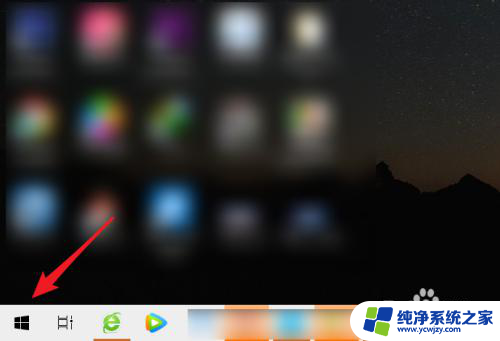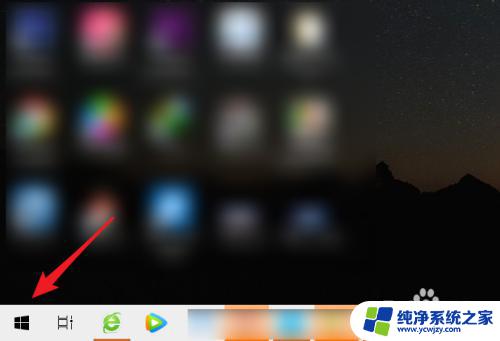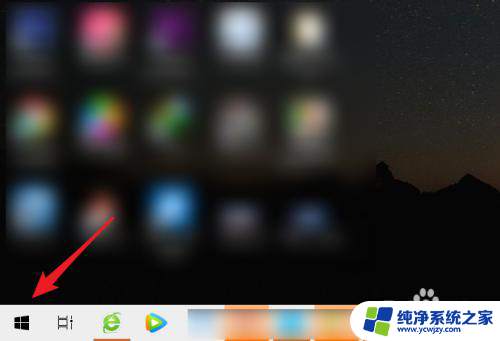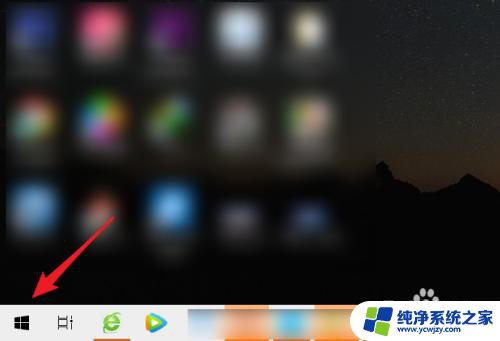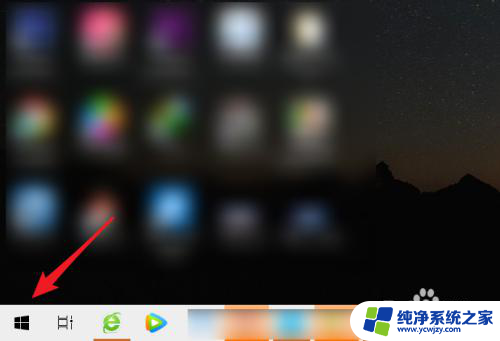如何用电脑自带摄像头录视频 笔记本电脑如何使用摄像头进行录像
更新时间:2023-12-29 10:01:24作者:xiaoliu
在现代社会中电脑已经成为我们生活中不可或缺的一部分,随着科技的不断发展,如今的电脑不仅拥有强大的处理能力,还配备了各种实用的功能,其中就包括了自带摄像头。这一功能使得我们能够轻松地进行视频通话、拍摄照片以及录制视频。如何使用电脑自带摄像头进行视频录制呢?特别是对于笔记本电脑用户来说,这一问题更加重要。在本文中我们将为大家介绍如何利用笔记本电脑自带摄像头进行视频录像的方法和步骤,帮助大家更好地利用这一功能。
具体方法:
1.打开电脑进入后,点击左下方的图标。
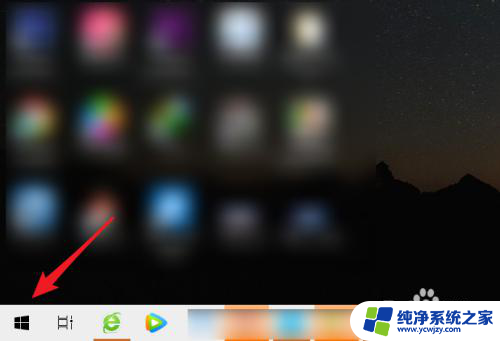
2.点击后,选择相机的应用进入。
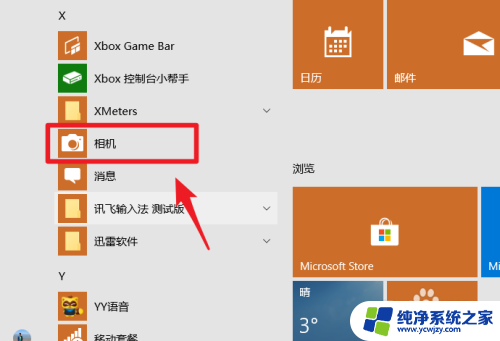
3.进入后,点击右侧的录像图标。进行切换。
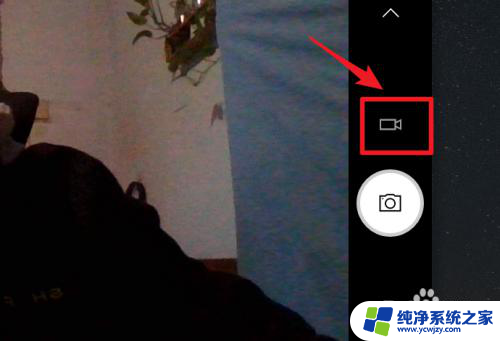
4.切换后,点击录制按钮。就可以开始录制视频。
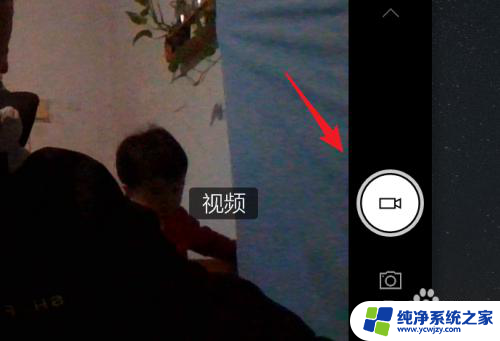
5.录制时,点击停止按钮,即可停止录制。

6.停止录制后,点击右下方的小窗口就可以查看录制的视频。
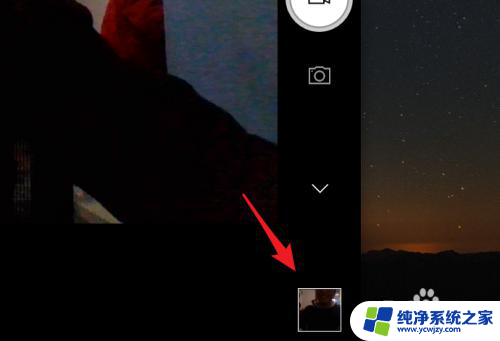
以上就是如何使用电脑自带摄像头录制视频的全部内容,如果遇到这种情况,您可以按照我的方法来解决,希望能对大家有所帮助。